كيفية التحقق من تكوين وحدة المعالجة المركزية (CPU) لجهازك الـ Mac

عندما تشتري جهاز MacBook Pro أو MacBook Air أو أي جهاز Mac آخر مستعمل ، يجب عليك التأكد من وحدة المعالجة المركزية (CPU) الخاصة بالجهاز نظرًا لأن كل طراز من طرازات Mac يأتي مع تكوينات مختلفة لوحدة المعالجة المركزية ، فإن التحقق من تكوين المعالج سيضمن عدم خداعك في أموالك التي كسبتها بشق الأنفس. لذلك ، إذا كنت في السوق لشراء جهاز Mac مستعمل أو كنت لا تثق في البائع ، فإليك كيفية التحقق من تكوين وحدة المعالجة المركزية (CPU) لنظام التشغيل Mac للتأكد من حصولك على المنتج المناسب.
تحقق من تكوين وحدة المعالجة المركزية لجهاز الـ Mac
جعلت Apple من السهل التحقق من تكوين وحدة المعالجة المركزية لأجهزة Mac. نظرًا لأنه ليس من المفترض أن تفتح جهاز Mac لترى مكوناته الداخلية ، يمكنك القيام بكل هذا باستخدام البرنامج. فيما يلي الخطوات:
- انقر فوق قائمة Apple في الزاوية اليسرى العليا ، ثم انقر فوق حول هذا الماك (About This Mac).
- هنا ، في قائمة العامة ، يمكنك رؤية تكوين المعالج مع معلومات أخرى بما في ذلك كرت الشاشة والرقم التسلسلي والذاكرة والمزيد.
- إذا كنت تريد تقريرًا مفصلاً ، انقر فوق الزر تقرير النظام (System Report).
- هنا ، سوف تحصل على تقرير مفصل عن تشغيل وحدة المعالجة المركزية لنظام التشغيل Mac. يمكنك معرفة اسم المعالج وعدد النوى وذاكرة التخزين المؤقت L2 و L3 والمزيد.
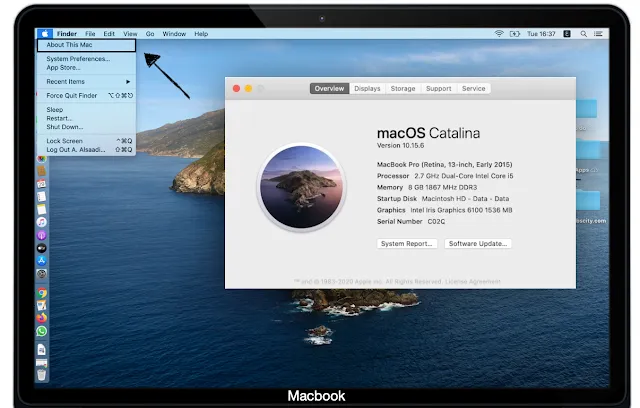

بناءً على التقارير ، يمكنك تحديد ما إذا كنت تريد أن تشتري جهاز Mac المناسب أم لا وتنقذ نفسك من الاحتيال.
اكتشف تكوين وحدة المعالجة المركزية لأي جهاز Mac
هذه هي الطريقة التي يمكنك من خلالها العثور على تكوين المعالج لجهاز Mac الخاص بك. يتأكد Mac أيضًا من التحقق من صحة دورة بطارية جهاز Mac الذي تخطط لشرائه. بهذه الطريقة ، يمكنك العثور على تقدير أفضل للسعر الذي يتعين عليك دفعه.
إذا وجدت الصفقة المناسبة واشتريت الكمبيوتر المحمول ، فلا تنس إعادة ضبط جهاز Mac على إعدادات المصنع وإجراء تثبيت جديد لنظام التشغيل macOS لإزالة المشكلة القديمة. هذا كل شيء لهذه المقالة. إذا كانت لديك أي أسئلة ، فقم بإسقاطها في التعليقات أدناه ، وسنساعدك.
